راهنمای امکانات افزونه ی انبارگردانی و مدیریت انبار
از نیازهای اولیه و مهم مدیران در فرآیند انبارداری کسب اطلاعات دقیق از وضعیت موجودی انبار است تا بتوانند جهت کنترل هزینه های نگهداری ، سفارش و تامین مواد و پیشگیری از کمبود آن برنامه ریزی و تصمیم به موقع بگیرند. در سامانه لایوگالری برای این امر افزونه انبارداری پیاده سازی و تهیه شده است که با ثبت " رسید ها (ورودی ها ) و حواله ها ( خروجی ها ) در سیستم می توان موجودی محصولات را در انبار های تعریف شده در سیستم مدیریت نمود. در ادامه به آموزش و نحوه عملکرد این ماژول کاربردی در سیستم لایوگالری خواهیم پرداخت :
مزایای استفاده از افزونه انبارداری در سامانه لایوگالری :
1. مدیریت و کنترل موجودی و جایگاه کالاها در انبار
2. تعریف یک یا چند اپراتور انباردار برای هر انبار در فروشگاه
3. امکان لاگین اپراتور انباردار به پنل خود و ثبت رسید و حواله
4. ثبت رسید و حواله برای انبارها و سفارشات
5. صدور حواله های خروج از انبار به ازای محصولات موجود در هر سفارش تایید شده به صورت سیستمی
6. مشاهده رسید ها و حواله هایی که موجب افزایش و کاهش موجودی محصول می شوند در تاریخچه موجودی محصول
تنظیمات و نحوه استفاده
1. تعریف انبار
به منظور کنترل موجودی و مدیریت رسید ها و حواله ها در سیستم ابتدا باید انبارهای فروشگاه خود را درسیستم طبق راهنمای تعریف انبار های فروشگاه به سیستم اضافه نمایید که از مسیر زیر قابل تعریف می باشد: ورود به پنل مدیریت > منوی محصولات > انبارهای فروشگاه
2. تعریف اپراتور انباردار ، ایجاد سطح دسترسی و انتصاب انبارها به اپراتور
رسید ها و حواله باید توسط اپراتور انباردار مدیریت شوند ، می توان به ازای هر انبار فروشگاه یک یا چند اپراتور انباردار تعریف نمود برای تعریف اپراتور می توانید طبق راهنمای تعریف اپراتورها و از مسیر ورود به پنل مدیریت > منوی اپراتور ها > لیست اپراتور ها، اقدام فرمایید.
پس از تعریف اپراتور ، باید انبارهایی که مدیریت آن با اپراتور انبار دار تعریف شده میباشد را به این اپراتور انتساب داد ، برای این منظور در لیست اپراتور ها ، برای اپراتور انباردار مورد نظر دکمه ویرایش را کلیک نمایید و در انتهای صفحه باز شده در قسمت " انبارداری " ، انبار یا انبارهای مورد نظر را انتخاب و دکمه " ذخیره " را کلیک نمایید.
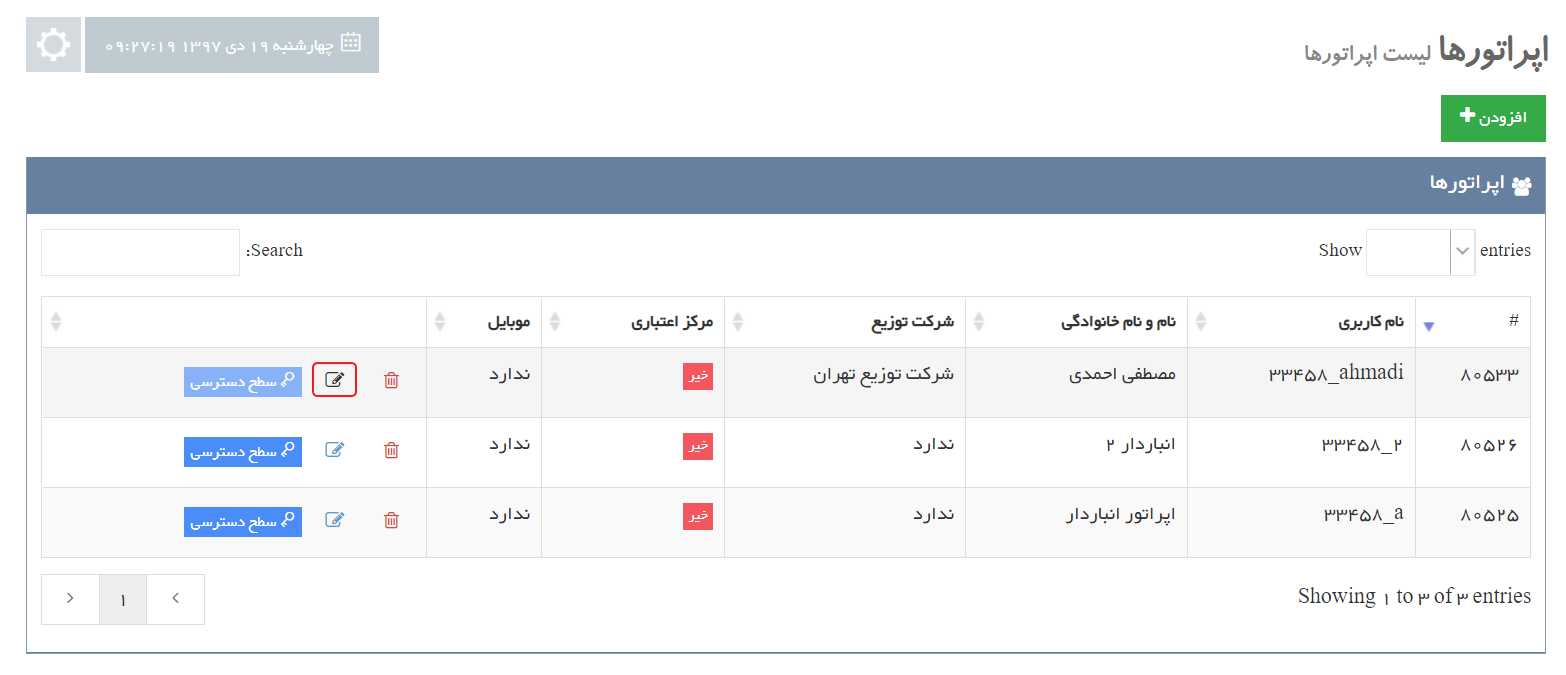
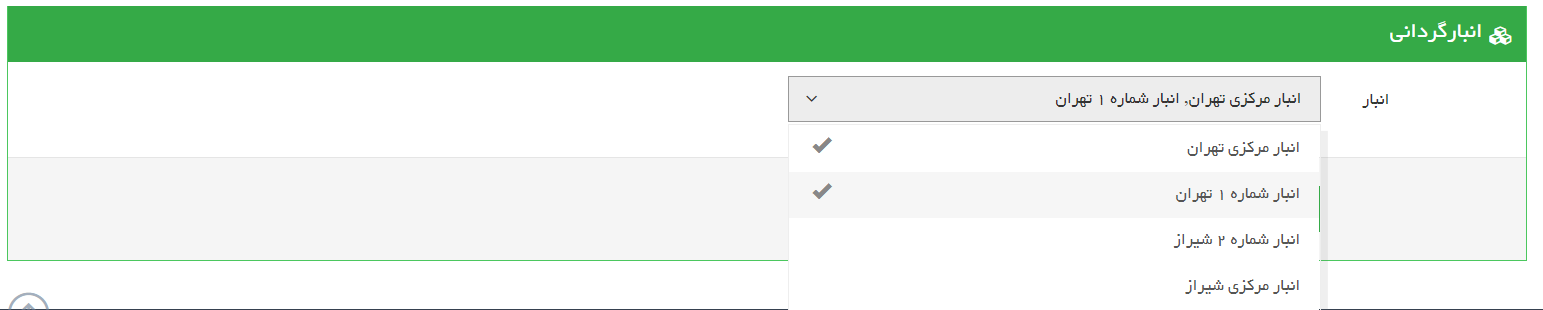

پس از انجام مراحل بالا ادمین میتواند نام کاربری و پسورد را در اختیار اپراتور انباردار قرار دهد و اپراتور انبار می تواند پس از ورود به پنل خود رسید ها ، حواله ها و موجودی محصولات را مدیریت نماید.
3. نحوه استفاده از افزونه انبارداری و مدیریت رسید ها و حواله ها
اپراتور انباردار می تواند با نام کاربری و پسوردی که ادمین در اختیار اپراتور میگذارد به پنل خود لاگین نموده و برای موجودی انبار رسید اضافه نماید و حواله های سیستم که به موجب کم شدن موجودی از طریق ثبت سفارش ایجاد شده را به همراه جزئیات و شماره فاکتور مشاهده نماید و موجودی محصولات انبارهای تحت پوشش خود را افزایش دهد.
اپراتور شما برای ورود به پنل خود بایستی به آدرس زیر مراجعه نماید:
http://operator.YourDomain
YourDomain : نام دامنه ی شما می باشد.
مثال:
http://operator.LiveGallery.ir
* توجه: در صورت نیاز می توانید همیشه از آدرس operator.livegallery.ir برای ورود اپراتورهای خود استفاده نمایید.
نحوه افزودن و ثبت رسیدها ( ورودی ) :اپراتور انباردار می تواند برای ثبت رسید کالاهایی که وارد انبار می شود از مسیر ورود به پنل مدیریت > منوی انبارگردانی > رسید ها (ورودی) اقدام نماید و موجودی کالاهای مورد نظر را افزایش دهد.
1- برای افزودن رسید بروی دکمه " جدید " کلیک نمایید.
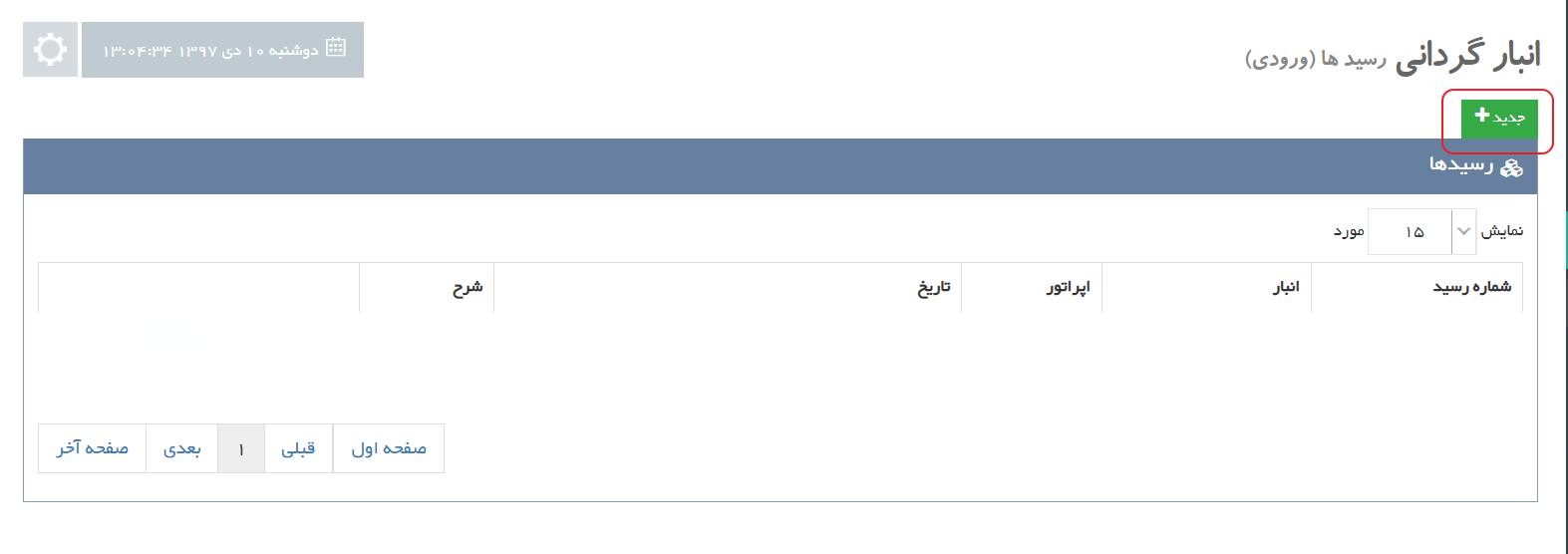
2- در پنجره باز شده انبار مورد نظر را انتخاب و در صورت نیاز شرح رسید را هم بنویسید و بروی دکمه " افزودن " کلیک نمایید.
* توجه : اپراتور فقط قادر به انتخاب انبار هایی می باشد که ادمین در مرحله تعریف و انتساب انبار به این اپراتور انتساب داده است.
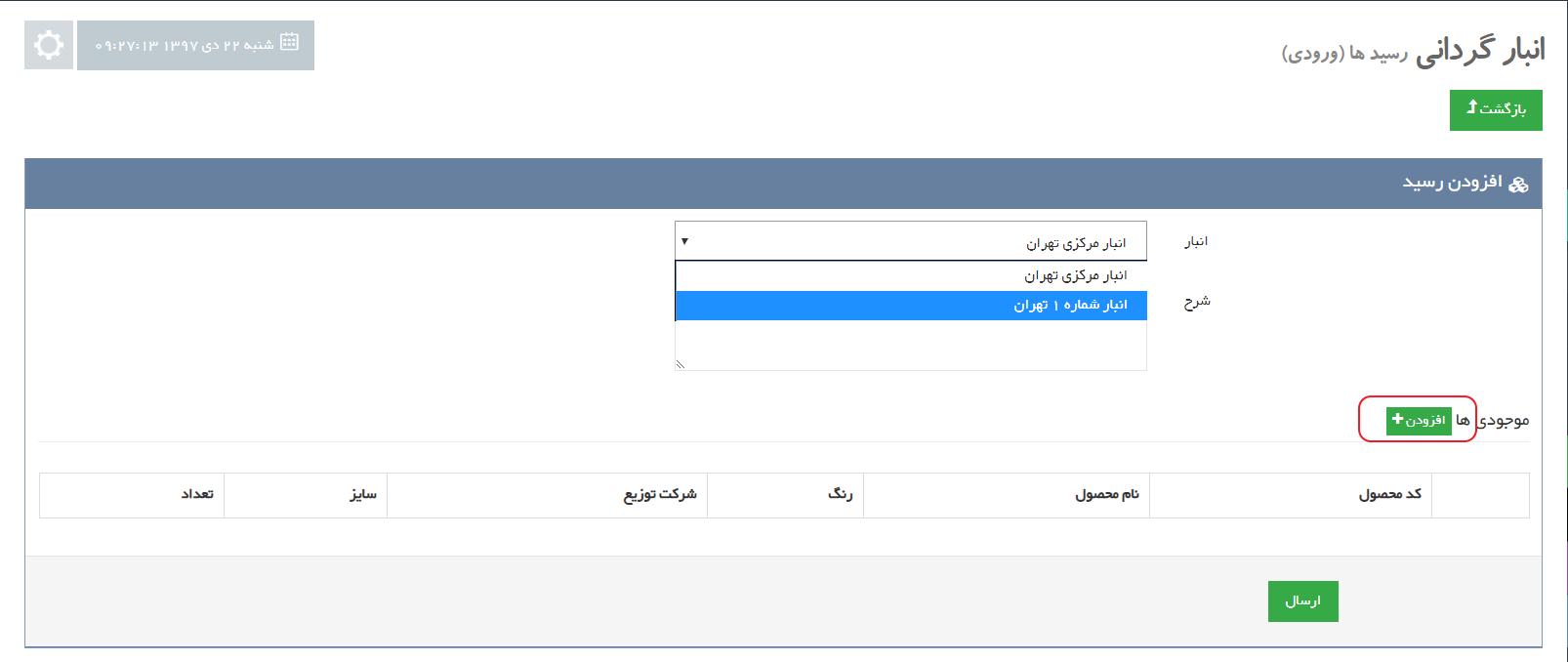
3- در این پنجره امکان افزودن محصول به همراه تعداد ، رنگ ، شرکت توزیع و سایز محصول فراهم شده است ، ابتدا برروی دکمه " انتخاب محصول " کلیک نمایید.
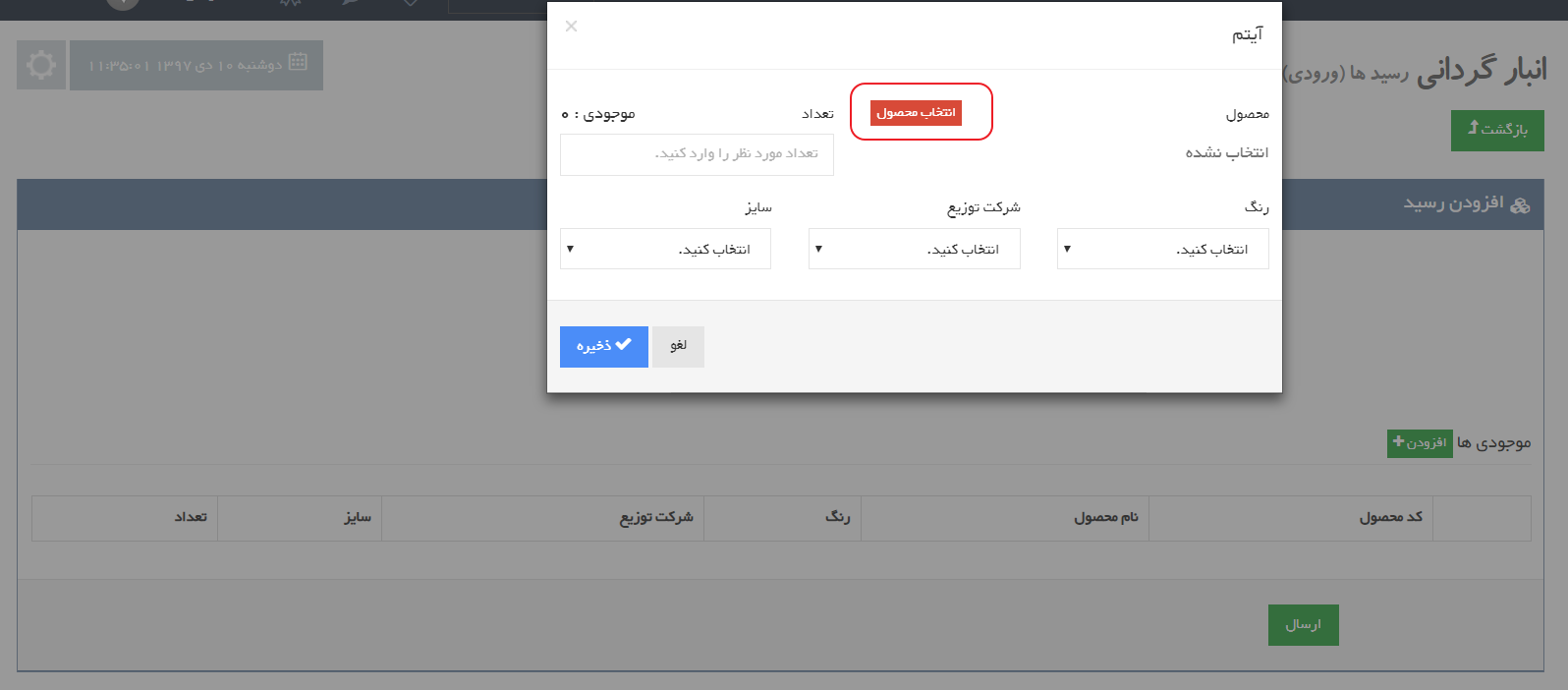
4- در این پنجره کد یا نام محصول مورد نظر جهت افزایش موجودی را وارد نمایید سپس برروی دکمه " جستجو " کلیک کنید و از قسمت نتایج جستجو ، محصول مورد نظر را انتخاب و دکمه " ذخیره " را کلیک فرمایید.
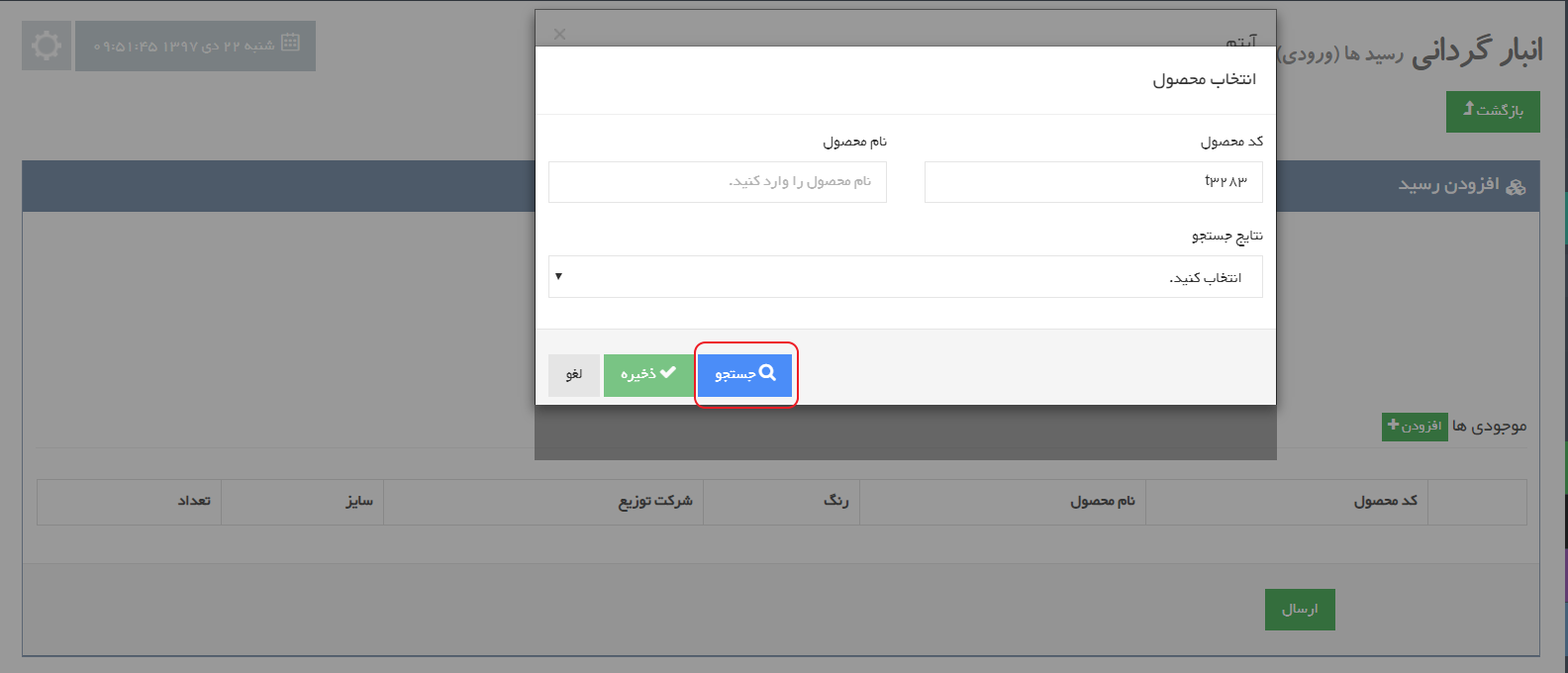

5- در این مرحله تعداد موجودی ، رنگ ، شرکت توزیع و سایز را انتخاب نمایید و برروی دکمه " جدید " کلیک نمایید تا موجودی محصول مورد نظر به رسید اضافه شود ، در همین مرحله امکان افزودن موجودی محصولات دیگر وجود دارد.
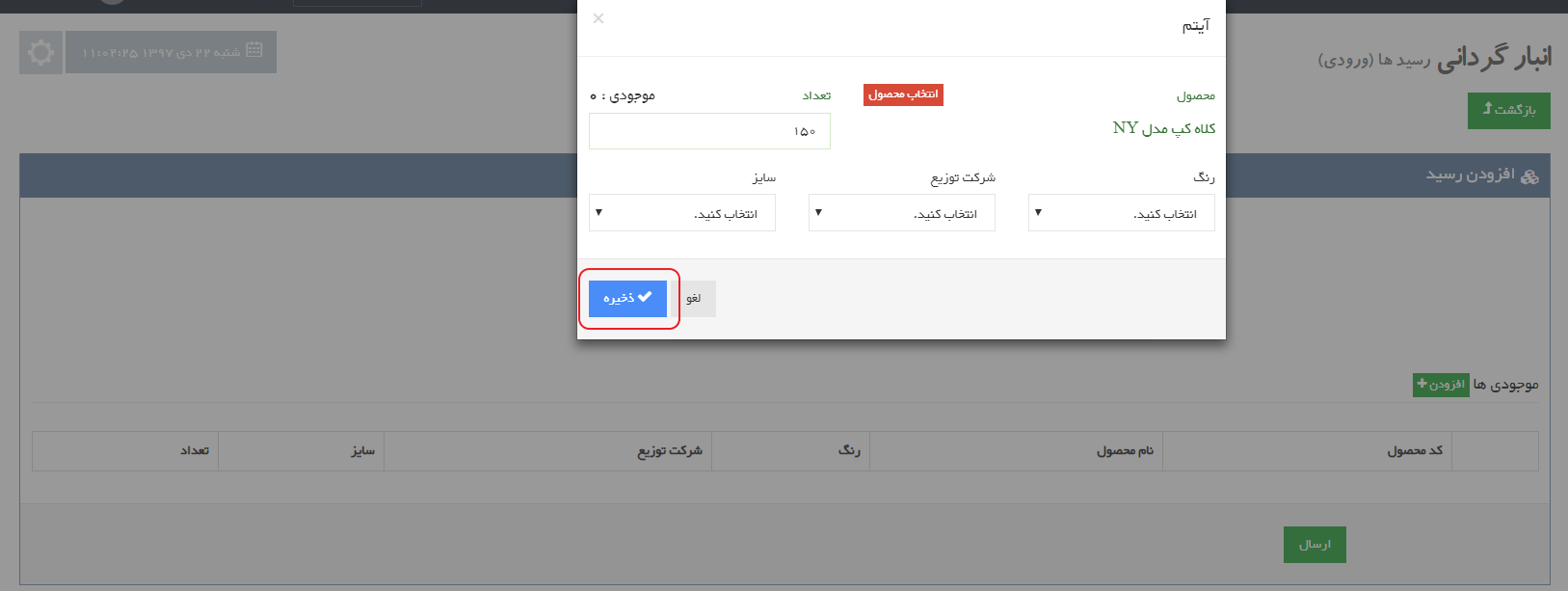
* توجه : افزایش موجودی چندین محصول در یک رسید امکان پذیر می باشد.
6- موجودی محصولات در رسید ها تا زمانی که دکمه " ارسال " را نزده باشید قابل ویرایش می باشند ، بعد از کلیک برروی دکمه "ارسال " به هیچ عنوان امکان ویرایش رسید وجود ندارد. پس از اطمینان از موجودی ها دکمه " ارسال " را کلیک نمایید تا رسید در سیستم ثبت شود و موجودی های جدید برای محصولات اعمال شود.
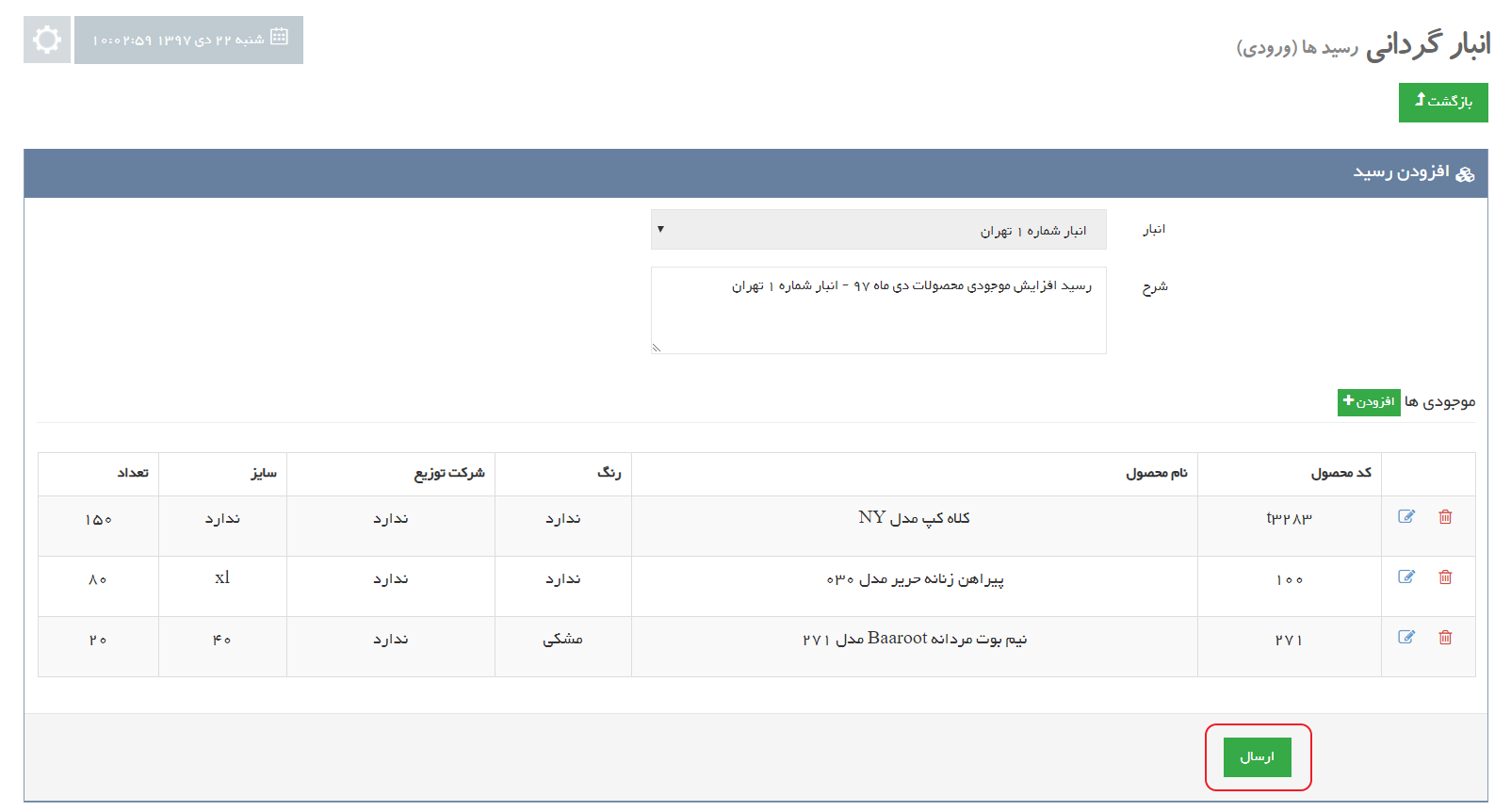
7- پس از ثبت رسید ، در لیست رسید ها می توانید با کلیک بر روی دکمه "جزئیات " هر رسید جزئیات رسید را که شامل شماره رسید ، انبار ، تاریخ ، شرح و لیست کالایی که توسط این رسید افزایش موجودی داشته اند را مشاهده نمایید.
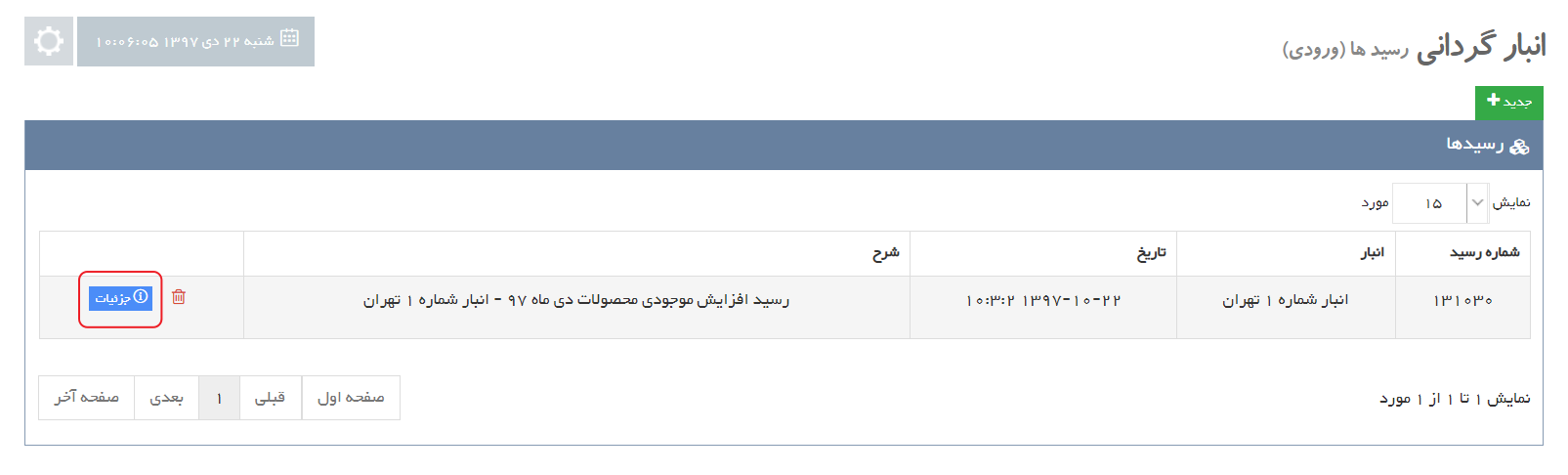
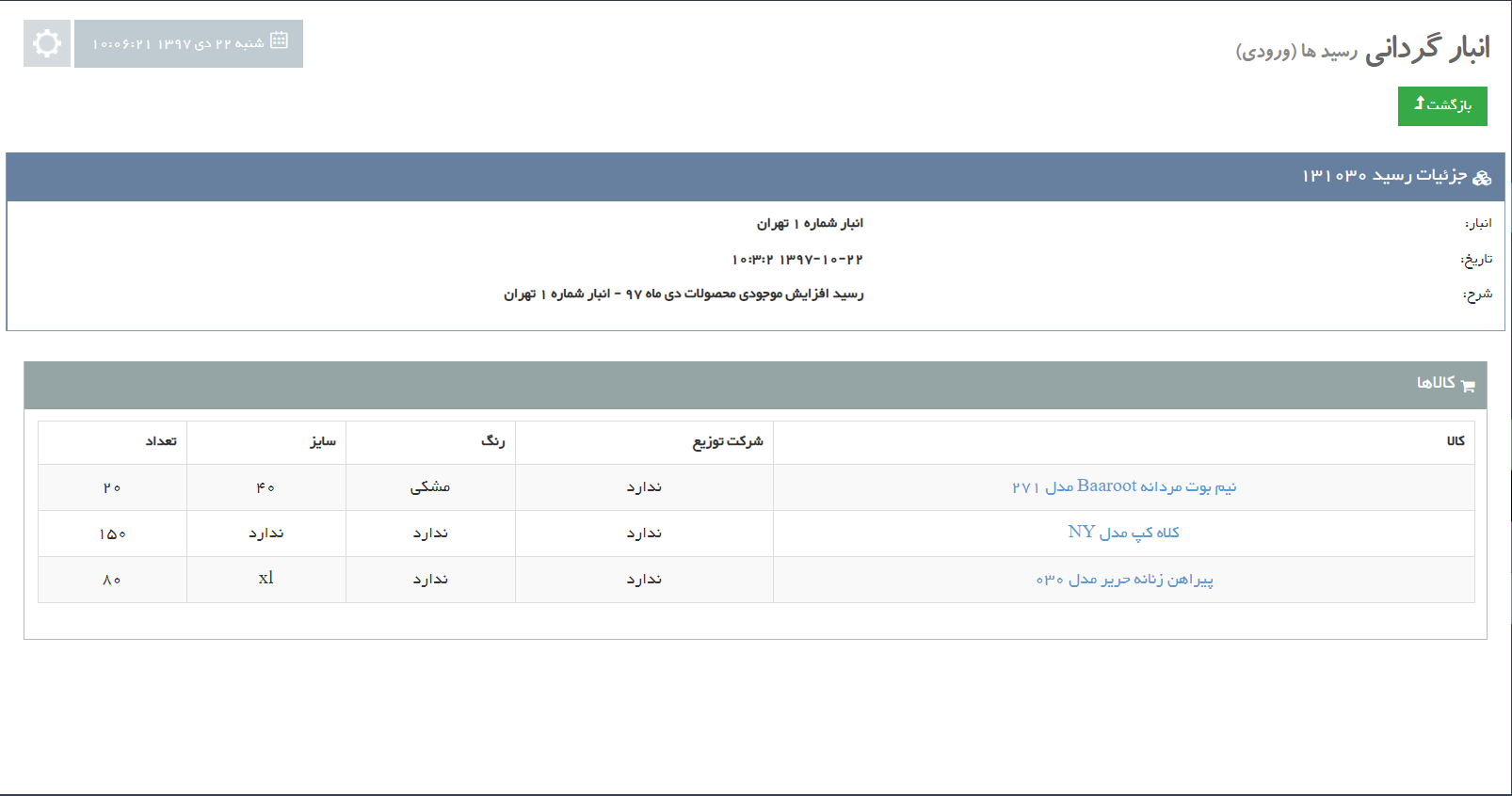
* توجه : بعد از ثبت رسید در سیستم فقط امکان حذف رسید را دارید با حذف رسید موجودی محصولات لیست شده در رسید کاهش می یابد و این کاهش موجودی در تاریخچه موجودی محصول قابل مشاهده می باشد.
مشاهده و مدیریت حواله ها
با ثبت سفارش در سیستم ، به ازای محصولات موجود در آن سفارش ، به صورت سیستمی حواله های خروج از انبار آن سفارش صادر شده و انباردارهای مربوطه می توانند حواله های انبار خود را مشاهده نمایند.
همچنین در تاریخچه موجودی محصول نیز رسیدها و حواله هایی که موجب افزایش و کاهش موجودی محصول بوده اند، قابل مشاهده هستند.